이제는 디지털 시대에서 우리의 일상은 컴퓨터와 인터넷에 긴밀하게 묶여 있습니다. 이러한 편리함과 함께 디지털 보안 역시 중요한 이슈 중 하나입니다. 특히 윈도우 카메라와 마이크 같은 기기는 개인정보와 사생활을 보호해야 할 중요한 대상입니다. 그래서 Windows 운영 체제를 사용하는 분들을 위해 카메라와 마이크를 끄는 방법에 대한 정보와 보안 강화를 위한 팁을 알려드리겠습니다.
윈도우 카메라와 마이크의 보안 문제
많은 컴퓨터와 노트북은 내장 카메라와 마이크를 가지고 있습니다. 이러한 편리한 기능 때문에 멀리 있는 가족들과 영상 전화도 하고 영상 강의도 듣습니다. 또한 유튜브 영상을 제작하기도 합니다.
하지만 악의적인 공격자들이 사용자의 사생활을 침해할 수 있는 잠재적인 위험도 내포하고 있습니다. 해커들이 원격으로 카메라와 마이크를 제어할 수 있기 때문입니다. 카메라가 비활성화 되어 있지 않으면 무단으로 사진이나 동영상이 찍힐 수 있습니다. 또한 마이크가 활성화되어 있다면 주변 환경에서 사용자의 대화가 녹음 될 수 있습니다.
경우에 따라서는 웹캠이나 마이크가 작동 중인 상태에서 사용자가 실수로 민감한 정보나 사적인 대화를 노출할 수 있습니다. 카메라와 마이크를 꺼두면 이러한 실수를 방지할 수 있습니다.
종합적으로, 이 기능을 사용하지 않는다면 웹캠과 마이크를 꺼두는 것은 개인 정보 보호 및 사생활 보호를 강화하고 악의적인 공격으로부터 사용자를 보호하는 데 도움이 될 수 있습니다.
Windows 카메라와 마이크 끄는 방법
Windows 운영 체제에서는 사용자가 카메라와 마이크를 필요할 때만 활성화하도록 설정할 수 있습니다. 이를 위해 다음과 같은 단계를 따를 수 있습니다.
카메라와 마이크 끄는 순서
- 윈도우 설정 창 열기
- 개인정보 및 보안
- 앱 사용 권한 -> 카메라
- 카메라 액세스 끔
윈도우 설정 창 열기
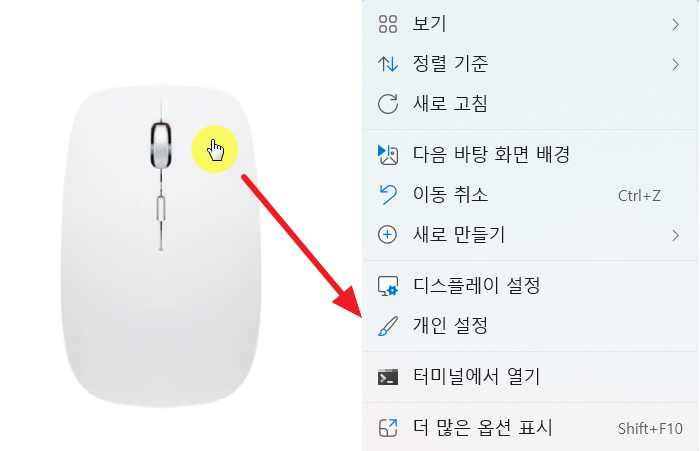
윈도우 바탕화면에서 마우스 우클릭합니다. 펼쳐진 메뉴에서 <개인 설정>을 클릭해주세요. 키보드에서 Windowd 키를 눌러도 설정 버튼을 바로 찾을 수 있습니다.
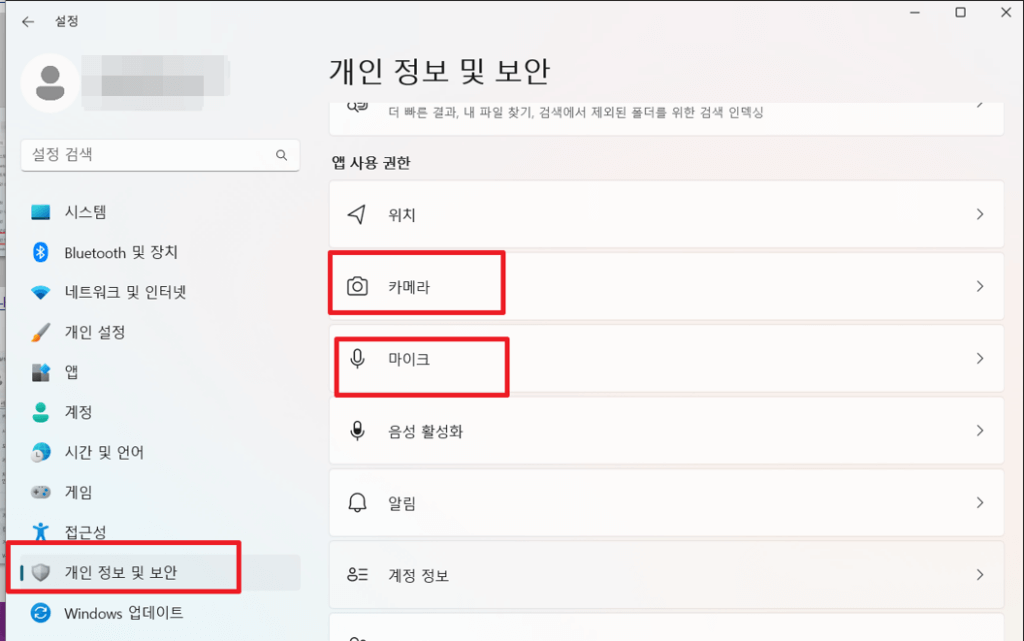
개인 정보 및 보안 -> 앱 사용 권한에 있는 카메라와 마이크 순서로 선택해 주세요.
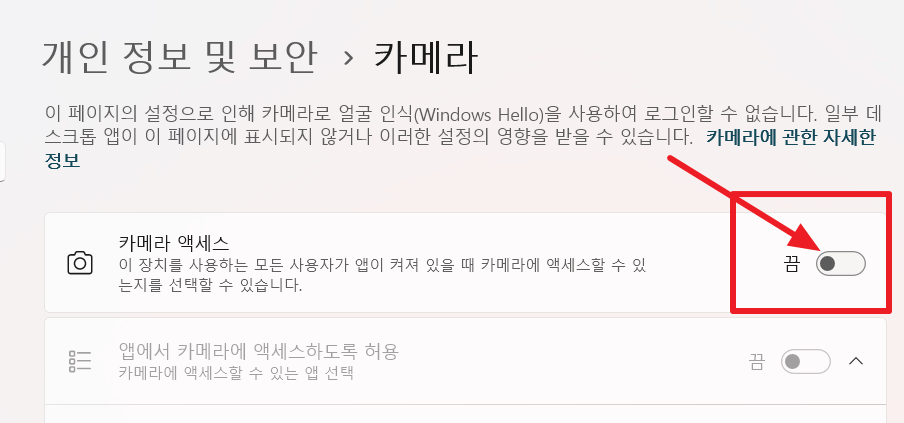
카메라 액세스에서 설정을 <끔>으로 비활성화해줍니다.
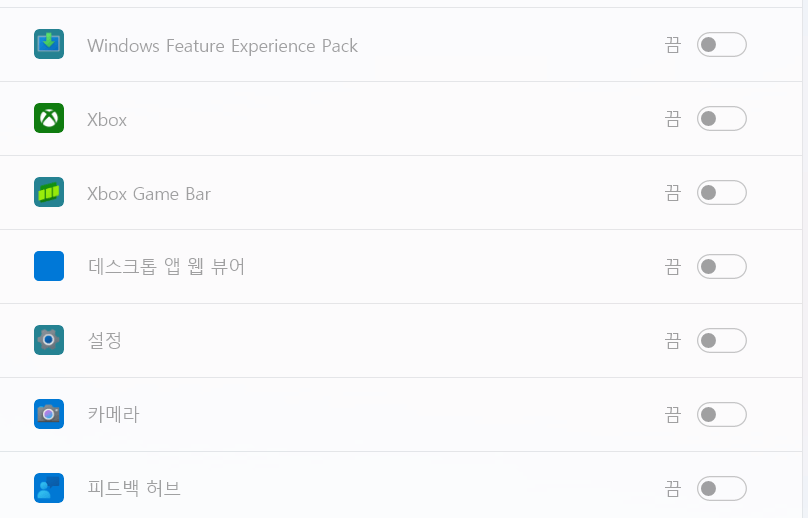
만약 자주 사용하기 때문에 켜 놓아야 한다면 활성화로 해두고, 아래 화면에 있는 앱마다 별도로 카메라 액세스 허용을 해주면 됩니다. 즉 꼭 필요한 앱만 체크하고 그 외 불필요한 앱은 껴두시면 됩니다. 완전히 끄든지 앱마다 따로 설정하든지 하시면 되겠지요.
이렇게 위의 단계를 따라 하시면 원하는 시점에 카메라와 마이크를 활성화하거나 비활성화 할 수 있습니다. 사용 중인 Windows 버전에 따라 메뉴 및 설정 항목의 위치가 다를 수 있으니 참고하시길 바랍니다
디지털 환경에서 보안은 우리의 삶에 더욱 중요한 부분이 되었습니다. Windows 운영 체제를 사용하는 사용자라면 이 글에서 안내한 카메라와 마이크의 액세스 제어 방법을 활용하여 개인정보와 사생활을 더욱 효과적으로 보호해보시길 권장합니다. 이를 통해 안전하고 안심한 디지털 생활을 누릴 수 있을 것입니다.





